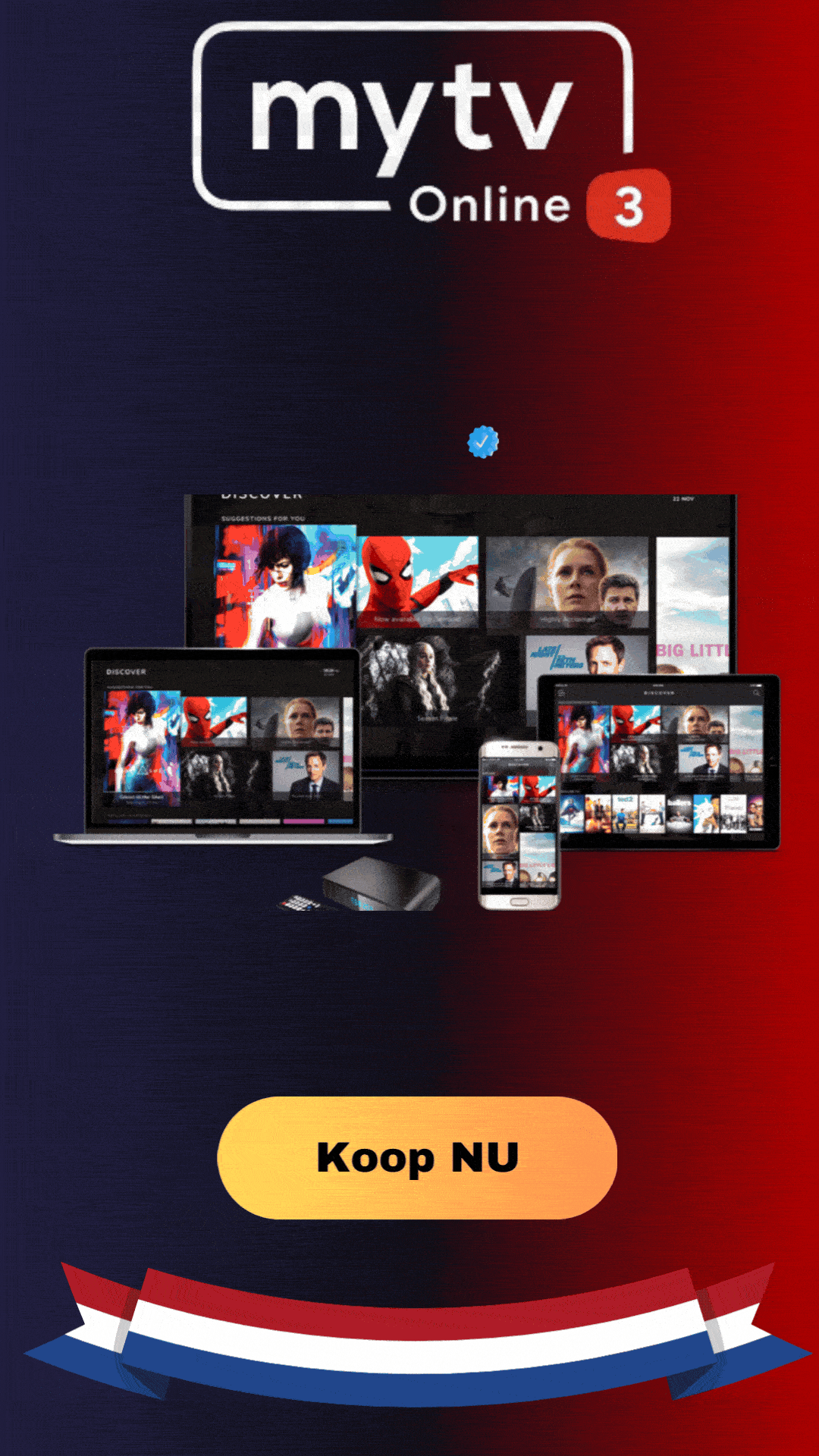Heb je ooit op het punt gestaan om je favoriete film of serie te kijken, maar kreeg je te maken met geen geluid op je Fire Stick? Dit probleem komt vaker voor dan je misschien denkt. De Amazon Fire TV Stick is een geweldige manier om je streamingdiensten te centraliseren, maar zodra het geluid wegvalt, wordt je kijkervaring behoorlijk verstoord. In dit artikel duiken we diep in de wereld van no sound op Firestick, ook wel bekend als “Geen geluid op Fire Stick,” en ontdekken we de meestvoorkomende oorzaken en doeltreffende oplossingen. Of je nu te maken hebt met korte onderbrekingen of helemaal geen audio, deze gids helpt je stapsgewijs om je geluid weer aan de praat te krijgen.
We bespreken verschillende onderwerpen, van eenvoudige instellingen veranderen tot meer geavanceerde oplossingen. Daarnaast leer je hoe je problemen met onder meer HDMI-poorten, internetconnecties en geluidformats kunt oplossen. Als je de stappen volgt, zul je snel merken dat Fire Stick geen geluid oplossen minder ingewikkeld is dan je misschien denkt.
Waarom “Geen geluid op Fire Stick” zo vaak voorkomt
De Fire Stick is een compact en handig apparaat van Amazon, en hoewel het doorgaans uitstekend functioneert, brengt elke technologie zo zijn eigen uitdagingen met zich mee. Een van de meest voorkomende problemen is het wegvallen van audio. Het kan van alles zijn: van incompatibiliteit met bepaalde televisies tot een simpele softwarefout.
- Compatibiliteitsproblemen: Niet elke tv of receiver ondersteunt alle audioformaten van de Fire Stick. Hierdoor kan het zijn dat “Fire Stick geluid doet het niet” in specifieke situaties of bij bepaalde content.
- Verkeerde instellingen: Je kunt ongelukkig onjuiste audio-instellingen gekozen hebben, waardoor het volume wegvalt.
- Firmware-updates: Nu en dan zijn updates vereist. Een verouderde firmware kan leiden tot “Fire Stick audio werkt niet.”
Door deze oorzaken te begrijpen, kun je gerichter zoeken naar een oplossing. Vaak zijn problemen rond “Geen geluid op Amazon Fire Stick” snel te verhelpen met een paar kliks, maar soms vereist het net wat meer technische kennis.
Wat te controleren voordat je in diepere instellingen duikt
Voordat je allerlei instellingen gaat wijzigen, is het slim om enkele basiscontroles uit te voeren. Zie het als een eerstehulppakket voor wanneer je “Geluid valt weg op Fire Stick” of helemaal geen geluid hebt.
- Controleer de HDMI-aansluiting
- Haal de HDMI-kabel uit de tv en prik hem er opnieuw in.
- Probeer een andere HDMI-poort op je tv. Soms is één poort defect.
- Controleer de stroomvoorziening
- Zorg dat de Fire Stick correct in de adapter zit.
- Gebruik bij voorkeur de meegeleverde adapter en niet gewoon een USB-ingang van je tv.
- Kijk naar het volume en de mute-knop
- Klinkt misschien logisch, maar veel mensen hebben per ongeluk hun systeem op mute gezet.
- Controleer of je tv niet op een ander audiosignaal is ingesteld.
Met deze snelle checks sluit je een aantal van de meest simpele oorzaken uit. Mocht het probleem blijven bestaan, dan kun je verdergaan met het aanpassen van de audio-instellingen of meer geavanceerde oplossingen uitproberen.
De belangrijkste oorzaken van “Fire Stick geluid doet het niet”
1. Verkeerde audio-instellingen
Het kan gebeuren dat je Fire Stick audio instellingen niet goed zijn geconfigureerd. Denk aan Dolby-ondersteuning die niet matcht met je tv of receiver. Onder “Instellingen > Display & Geluid > Audio” kun je uit verschillende geluidsuitvoeropties kiezen, zoals Stereo, Surround en Dolby Digital. Wanneer je tv geen Dolby ondersteunt, kan dat leiden tot “Geen geluid op Fire Stick.”
2. Verouderde software
Amazon rolt regelmatig firmware-updates uit om bugs en veiligheidsproblemen te verhelpen. Een verouderde softwareversie kan onverwachte foutmeldingen geven, waaronder audioproblemen. Check bij “Instellingen > Mijn Fire TV > Over” of er updates klaarstaan. Voer de update uit en start de Fire Stick opnieuw op.
3. HDMI-CEC Problemen
HDMI-CEC (Consumer Electronics Control) kan handig zijn omdat je daarmee meerdere apparaten met één afstandsbediening kunt bedienen. Als er een conflict is, kan het voor audiostoringen of — in het ergste geval — helemaal geen geluid zorgen. Ga naar de HDMI-CEC-instellingen onder “Display & Geluid,” en schakel het desnoods tijdelijk uit.
4. Beschadigde of Defecte HDMI-kabel
Is de kabel verouderd of zelfs licht beschadigd? Dat kan direct leiden tot signaleringsproblemen. Probeer een andere kabel en kijk of dat verschil maakt. Vooral bij hi-res audio kunnen kabels echt het verschil maken.
5. Conflict met externe randapparatuur
Het kan zijn dat er een probleem is met je soundbar, AV-receiver of een andere apparatuur die tussen de Fire Stick en je tv zit. Verwijder indien mogelijk alle tussenliggende apparaten en plug de Fire Stick rechtstreeks in de tv. Werkt het geluid nu wel? Dan weet je dat de externe apparatuur mogelijk de boosdoener is.
Soms ligt audio‑uitval niet aan de Fire Stick maar aan een achterliggende app‑crash; vergelijk de symptomen met de checklist in IPTV Smarters Pro storing om snel de echte boosdoener te vinden.
Stapsgewijze handleiding om “Fire Stick geen geluid” te verhelpen
Hieronder vind je een overzichtelijke stappenlijst om “Fire Stick geen geluid oplossen” grondig aan te pakken. Deze methoden zijn gebaseerd op persoonlijke ervaringen en praktische tests, dus je kunt er direct mee aan de slag.
- Fire Stick herstarten
- Ga naar “Instellingen > Mijn Fire TV,” en selecteer “Herstarten.”
- In veel gevallen lost een simpele herstart kleine softwarefoutjes op.
- Controleren van audio-instellingen
- Navigeer naar “Instellingen > Display & Geluid > Audio.”
- Kies “Dolby Digital Plus uit” als je tv geen Dolby Digital Plus ondersteunt.
- Zet indien nodig de Audio-uitvoer op “Stereo.”
- Te hoge geluidsmodus uitschakelen
- Sommige tv’s hebben een geavanceerde geluidsmodus (bijv. Virtual Surround).
- Schakel deze functie uit en kijk of het standaard-geluid nu wel werkt.
- Updates uitvoeren
- Controleer bij “Instellingen > Mijn Fire TV > Over” of er software-updates beschikbaar zijn.
- Installeer de update en start de Fire Stick daarna opnieuw op.
- Controller resetten
- Mogelijk werkt de volume-instelling op je Fire Stick-afstandsbediening niet meer naar behoren.
- Verwijder de batterijen, wacht 30 seconden, en plaats ze terug.
- Koppel de afstandsbediening opnieuw via “Instellingen > Controllers en Bluetooth-apparaten.”
- Controleer of je via externe apparatuur kijkt
- Heb je een soundbar? Sluit deze tijdelijk af en probeer het geluid rechtstreeks via de tv.
- Als de Fire Stick direct op de tv geluid geeft, ligt het probleem aan de externe apparatuur.
- Fabrieksinstellingen herstellen (Laatste redmiddel)
- Ga naar “Instellingen > Mijn Fire TV > Reset naar fabrieksinstellingen.”
- Let op: dit wist alle apps en persoonlijke instellingen, dus doe dit alleen als niets anders werkt.
Sluit alternatieve streams niet uit
Mocht je telkens problemen houden met je Amazon Fire TV Stick, dan kun je overwegen om alternatieven te gebruiken die stabieler werken met jouw tv. Zo kun je bijvoorbeeld een Android Box als vervanger inzetten. In onze uitgebreide Android Box IPTV gids lees je alles over de voor- en nadelen van zo’n oplossing.
Daarnaast is het handig om te weten dat er verschillende * IPTV aanbieders * zijn. Voor wie in Nederland of België woont en behoefte heeft aan betaalbare en uitgebreide abonnementen, is er vaak een ruime keuze. Overweeg in dat geval ook eens de mogelijkheden van een Mytvonline IPTV dienst. Dit soort diensten bieden diverse kanalen en kunnen soms beter overweg met specifieke audioformaten, al is dat natuurlijk afhankelijk van het platform en de settings.
Overweeg softwarealternatieven voor je Fire Stick
Heb je problemen met “Fire Stick audio werkt niet,” maar zweer je bij streaming via online platforms? Dan is het handig om te kijken of andere apps of players beter geschikt zijn. Voor de echte doe-het-zelvers is er bijvoorbeeld Kodi. Wil je meer weten over het inrichten van Kodi op verschillende devices? Lees dan deze Kodi handleiding om te ontdekken hoe je deze speler optimaal kunt instellen.
Wat als het probleem hardnekkig blijft bestaan?
In sommige gevallen blijft “Geen geluid op Amazon Fire Stick” je achtervolgen, ook al heb je alle stappen hierboven doorlopen. Het kan zijn dat er sprake is van een softwarebug of een conflict met je netwerk, router of andere apparaten in je thuisnetwerk. In dat geval kun je de volgende suggesties proberen:
- Router herstarten: Schakel de router uit, wacht 30 seconden, en zet hem weer aan. Soms heeft dit invloed op streamingkwaliteit, en mogelijk ook op audiostreams.
- Andere HDMI-port: Probeer een HDMI-hub of Schakel de Fire Stick over naar een ander HDMI-slot.
- Officiële support: Raadpleeg de officiële Amazon-ondersteuningspagina voor extra advies.
Heb je het idee dat je Fire Stick continu vastloopt of storingen vertoont? Overweeg dan ook de tips uit onze handleiding over IPTV Smarters Pro storing oplossen. Hoewel het om een andere app gaat, kunnen sommige netwerk-instellingen of cacheproblemen die daar worden uitgelegd, ook relevant zijn voor de Fire Stick.
Audioproblemen en IPTV: de verbinding
Wie graag live-tv of sportevenementen bekijkt via IPTV, kent de ergernis van wegvallend of krakend geluid maar al te goed. Dat is niet de exclusieve schuld van de Fire Stick, want je hebt ook te maken met je internetverbinding en de gekozen app. Daarom is het slim om, naast de Fire Stick, ook te leren over de beste IPTV aanbieders en hoe die hun streams encoderen. Een goede aanbieder kan namelijk zorgen voor minder haperingen en betere geluidskwaliteit.
Wil je ten volle van je Fire Stick genieten? Dan is een goede internetlijn, een betrouwbare content-provider en stabiele apps een must. Als je geluid wegvalt, ligt de oorzaak soms niet aan “Fire Stick geluid probleem,” maar aan de bron van de stream of de app die je gebruikt. Een passend IPTV Abonnement helpt je niet alleen aan allerlei zenders, maar kan ook technisch beter aansluiten op je Fire Stick.
Voorkomen van toekomstige problemen
Je wilt natuurlijk niet dat “Geen geluid op Amazon Fire Stick” een terugkerend thema blijft. Met deze preventieve tips kun je toekomstige ellende voor zijn:
- Regelmatig updaten: Houd zowel je Fire Stick als je tv up-to-date. Updates dichten vaak bugs.
- Kabelmanagement: Investeer in goede kwaliteit HDMI-kabels en houd je kabels georganiseerd.
- Controleer audiocompatibiliteit: Controleer bij aanschaf van versterkers, soundbars en andere apparatuur welke audiocodecs worden ondersteund.
- Onderhoudsmodus: Start je Fire Stick af en toe opnieuw op en wis cachebestanden zodat je toestel vlot blijft draaien.
Ga je bovendien meerdere streamingapparaten gebruiken? In ons artikel over de beste IPTV kastje vind je tips om alvast een solide mediacenter thuis op te bouwen. Zo ben je op elk audioprobleem voorbereid.
Daarnaast: zelf monitoren van audio
Mocht je echt diep in de audio willen duiken, kun je gebruikmaken van externe software om te luisteren waar het fout gaat. Denk aan het checken van bitrates of surround-modus. Voor Fire Stick-gebruikers is dit wat geavanceerder, maar met apps zoals “Audio Test Tone Generator” kun je nagaan of alle kanalen goed functioneren. Zo kun je ontdekken of het probleem misschien blijft steken bij center-channels of subwoofers die niet goed worden aangestuurd.
Tip uit praktijkervaring
Uit ervaring blijkt dat veel issues te maken hebben met de Dolby-instellingen. Het uitschakelen van Dolby Digital Plus in de Fire Stick lost in veel gevallen direct het probleem op. Heb je Dolby echt nodig voor je soundbar of receiver, check dan of deze apparaten ook werkelijk Dolby Digital Plus ondersteunen. Sommige verouderde receivers ondersteunen alleen Dolby Digital, niet Dolby Digital Plus. Dat verschil is vaak de reden waarom het geluid gewoon niet doorkomt.
Een gemoedsrust-approach
Het kan frustrerend zijn als “Fire Stick audio werkt niet” net op het moment suprême: bij die spannende voetbalwedstrijd of bij het bingewatchen van je lievelingsserie. Het is belangrijk rustig te blijven en de oplossingen stap-voor-stap te volgen. De meeste mensen lossen het probleem zonder professionele hulp op, zolang je de juiste richtlijnen volgt.
Door kalm te blijven en de instructies in dit artikel minutieus door te nemen, is de kans groot dat je snel weer kunt luisteren naar kraakhelder geluid. Werken deze instructies onverhoopt niet, dan is er nog altijd de optie om professionele hulp bij Amazon in te schakelen of verdere alternatieven te onderzoeken, zoals een andere streamingstick of een andere IPTV app.
Beknopt overzicht van de oplossingen
Het helpt soms om aan het einde nog even alle kernstappen op een rijtje te zetten:
- Herstart je Fire Stick: Verhelpt vaak tijdelijke bugs.
- Controleer audio-instellingen: Stel Dolby in op Stereo als je geen compatibele apparatuur hebt.
- Update software: Werkt bugfixes weg die geluid kunnen blokkeren.
- Vervang HDMI-kabel of test andere poort: Een simpele kabel kan de grootste boosdoener zijn.
- Koppel externe apparaten los: Is de Fire Stick direct op de tv aangesloten, dan vind je sneller de bron van het probleem.
- Reset naar fabrieksinstellingen: De laatste optie als niets werkt.
En dat is het! Met deze stappen heb je alles in huis om “Fire Stick geen geluid oplossen” tot een goed einde te brengen. Werkt het uiteindelijk nog steeds niet? Dan is het misschien een goed moment om te kijken naar nieuwe hardware of alternatieve streaming-oplossingen, zoals die je vindt bij IPTV aanbieders.
Veelgestelde vragen
Hoe kan ik controleren of mijn tv compatibel is met de audio-instellingen van de Fire Stick?
Controleer het specificatieblad van je tv of ontvanger om te zien welke audioformaten ondersteund worden — zoals Dolby Digital, Dolby Digital Plus, PCM, enz. Vergelijk dit met de audio-instellingen in het menu “Display & Geluid” op je Fire Stick. Als bepaalde formaten niet worden ondersteund, kun je deze beter uitschakelen om geluidsproblemen te voorkomen.
Kan het gebruik van een HDMI-switcher het geluidsprobleem veroorzaken?
Ja, zeker. Sommige HDMI-switchers of splitters ondersteunen geen geavanceerde audioformaten of verstoren het signaal. Probeer de Fire Stick rechtstreeks op de tv aan te sluiten om te verifiëren of de switcher het probleem is.
Werkt de Fire Stick ook zonder internet als ik alleen lokaal opgeslagen media wil afspelen?
Om de Fire Stick te initialiseren en in te stellen, heb je doorgaans een internetverbinding nodig. Daarna kunnen sommige apps of mediaplayers eventueel lokaal opgeslagen video’s afspelen, maar veel
Kan de beeldkwaliteit invloed hebben op het geluid?
Ja, soms wel. Wanneer je bijvoorbeeld een hogere resolutie of framerate selecteert die je tv niet volledig ondersteunt (zoals 4K op een oudere tv), kan dit leiden tot een mismatch in de audio-instellingen. Het is dus slim om te controleren of je beeld- en audio-instellingen bij elkaar passen. Als je merkt dat het geluid wegvalt wanneer je een hogere resolutie kiest, zet de Fire Stick dan terug naar een lagere, stabielere resolutie en kijk of het probleem is opgelost.
Welke audioformaten ondersteunt de Fire Stick standaard?
De Amazon Fire TV Stick ondersteunt over het algemeen PCM, Dolby Digital en Dolby Digital Plus. In sommige gevallen is er ook support voor Dolby Atmos, afhankelijk van het model en je geluidsapparatuur. Werkt één van deze formaten niet goed met je soundbar of tv? Dan kun je in de Fire Stick-instellingen Dolby uitschakelen en kiezen voor Stereo (PCM). Zo voorkom je dat “Fire Stick geluid doet het niet” door een onverenigbaar audioformaat.
Kan ik Bluetooth-koptelefoons gebruiken als het geluid niet werkt via de tv?
Ja, je kunt in de Fire Stick-instellingen Bluetooth-koptelefoons koppelen. Als je via je tv geen geluid krijgt, maar via een Bluetooth-koptelefoon wél, weet je dat het probleem elders (zoals in de HDMI-verbinding of de tv-instellingen) zit. Het is soms een handige tussenoplossing om toch te kunnen blijven kijken. Houd er rekening mee dat niet alle koptelefoons dezelfde codes of latency-instellingen aanbieden, wat kan resulteren in lipsynchonisatieproblemen.
Is een fabrieksreset écht nodig als andere opties niet helpen?
Een fabrieksreset is meestal het laatste redmiddel, omdat het al je gegevens en geïnstalleerde apps verwijdert. Het is echter niet gevaarlijk voor je Fire Stick; je zet hem alleen terug in de beginstand. Als herstarten, updates en het wijzigen van audio-instellingen niets uithalen, kan een fabrieksreset doorgaans wel het probleem verhelpen. Zorg er wel voor dat je inloggegevens en app-downloads paraat hebt om alles opnieuw in te stellen.
Hoe weet ik of mijn Fire Stick defect is en niet meer te repareren?
Als je meerdere oplossingen hebt geprobeerd — van kabelvervanging tot fabrieksreset — en de problemen blijven zich voordoen bij elke tv of setup die je test, dan kan het zijn dat de hardware van de Fire Stick zelf defect is. In dat geval kun je contact opnemen met de Amazon-klantenservice. Zij kunnen vaak via een RMA-procedure of een diagnostische test achterhalen of het apparaat kapot is. Is dat het geval, dan ontvang je doorgaans een vervangend exemplaar of een ander passend aanbod.
Is het mogelijk om in de toekomst audioproblemen te voorkomen?
Jazeker. Regelmatige updates, het gebruik van kwalitatieve HDMI-kabels en het controleren van compatibiliteit tussen je tv, geluidsapparatuur en de Fire Stick zijn de belangrijkste pijlers. Een goede internetverbinding en stabiele streamingdiensten (bijvoorbeeld via een passend IPTV abonnement) minimaliseren ook de kans op haperingen. Zo bouw je een robuuste en storingsvrije setup.
Kan ik speciale apps gebruiken om het geluid te optimaliseren?
Er zijn diverse apps en tools in de Amazon Store die je kunnen helpen bij audio-optimalisatie of troubleshooting. Denk aan apps waarmee je een testtoon kunt afspelen om te controleren of alle kanalen juist werken. Hoewel deze geen garantie bieden op oplossing van elk probleem, helpen ze wel bij het isoleren van specifieke knelpunten — bijvoorbeeld in de center speaker of subwoofer. Zo kun je gericht zoeken naar een oplossing.
Met deze handleiding en de veelgestelde vragen heb je een brede basis om jouw no sound op Firestick-probleem te tackelen. De Amazon Fire TV Stick is een handig en gebruiksvriendelijk apparaat, maar blijft net als elke technologie niet vrij van mogelijke storingen. Door de stappen in dit artikel te volgen — van simpele checks als kabelbeheer tot diepere instellingen en updates — ben je goed op weg om “Geen geluid op Fire Stick” te verhelpen.
Heb je het probleem eenmaal opgelost, dan staat niets je meer in de weg om volop te genieten van je favoriete streamingdiensten. Veel kijkplezier en vooral veel luisterplezier! Mocht je ooit weer nieuwe vragen hebben, keer gerust terug naar deze gids. Het is immers altijd handig om een stappenplan achter de hand te hebben als je Fire Stick geluid onverhoopt weer eens kuren vertoont.